shell 脚本实战笔记(8)--ssh免密码输入执行命令
前言:
ssh命令, 没有指定密码的参数. 以至于在脚本中使用ssh命令的时候, 必须手动输入密码, 才能继续执行. 这样使得脚本的自动化执行变得很差, 尤其当ssh对应的机器数很多的时候, 会令人抓狂.本文讲解了两种方式, 一种借助expect脚本, 一种借助sshpass来实现.
*) 借助expect脚本来实现
1. expect不是系统自带的工具, 需要安装
yum install expect -y
2. expect脚本的编写规则
1. [#!/usr/bin/expect] 告知系统脚本里的代码使用那一个shell来执行。 注意:这一行需要在脚本的第一行。 2. [set timeout <timeout>] 基本上认识英文的都知道这是设置超时时间的,现在你只要记住他的计时单位是:秒. timeout -1 为永不超时 3. [spawn <command>] spawn是进入expect环境后才可以执行的expect内部命令, 主要给后续的命令加个壳, 用来传递交互指令. 4. [expect "<match_string>"] 这里的expect也是expect的一个内部命令,请不要惊讶. 5. [send "<response_string>\r"] 这里就是执行交互动作,与手工输入内容的动作等效。 温馨提示: 命令字符串结尾别忘记加上“\r”,如果出现异常等待的状态可以核查一下. 6. [interact] 执行完成后保持交互状态,把控制权交给控制台, 若要退出,使用expect eof代替 7. $argv 参数数组 expect脚本可以接受从bash传递过来的参数.可以使用[lindex $argv n]获得,n从0开始,分别表示第一个,第二个,第三个....参数
简单例子:
#! /usr/bin/expect spawn sudo apt-get install vim expect "password" send "<password>\r" expect eof
这样就可以避免输入sudo密码了
3. 案例编写
#! /bin/bash
function auto_ssh() {
username_server="$1"
password="$2"
command="$3"
ssh_warpper="
spawn ssh -o StrictHostKeyChecking=no $username_server \"$command\"\n
expect { \n
-nocase \"password:\" {send \"$password\r\"} \n
} \n
expect eof \n
"
echo -e $ssh_warpper | /usr/bin/expect
}
auto_ssh root@172.16.1.121 123456 "ifconfig eth0"
评注:
ssh -o StrictHostKeyChecking=no 对首次登录的机器不进行检查, 避免了用户手动输入yes/no
echo -e $ssh_warpper, -e参数对后续字符串, 打开转义支持开关.
*) sshpass的使用
官网地址: http://sourceforge.net/projects/sshpass/
1. 安装sshpass
wget http://nchc.dl.sourceforge.net/project/sshpass/sshpass/1.05/sshpass-1.05.tar.gz
tar zxvf sshpass-1.05.tar.gz
cd sshpass-1.05
./configure
make && make install
2. sshpass命令的详解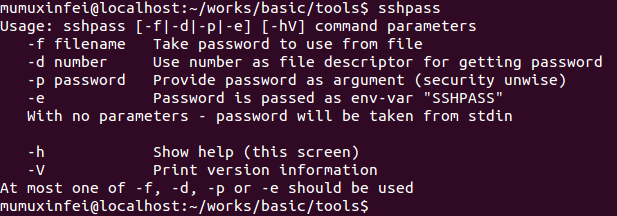
3. sshpass简单示例
sshpass -p <password> ssh <username>@<server_ip> "<command>"
posted on 2014-07-09 17:53 mumuxinfei 阅读(11353) 评论(5) 收藏 举报




 浙公网安备 33010602011771号
浙公网安备 33010602011771号